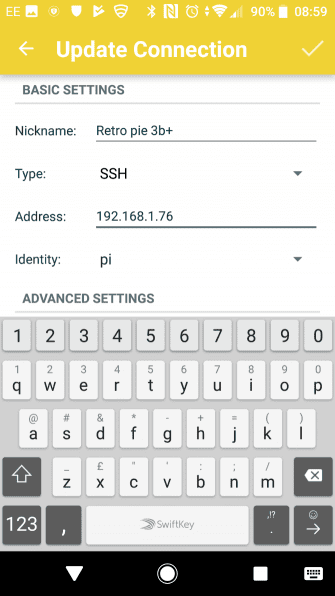
Linux e Android devem funcionar bem juntos; Afinal, eles são praticamente primos. Você provavelmente já ouviu falar de aplicativos que permitem controlar remotamente um dispositivo Android na área de trabalho. Também existem aplicativos que permitem controlar um PC com Windows a partir do Android.
Os usuários do Linux não precisam se sentir deixados de fora. É tão fácil controlar o Linux a partir do Android, e mostraremos como.
Por que usar um aplicativo remoto?
Como seu objetivo é controlar o computador a partir de um dispositivo móvel, na maioria dos casos é necessário instalar software adicional no computador. A maioria dos softwares de controle remoto (às vezes chamados de “software de desktop remoto”) funciona de acordo com o princípio do cliente / servidor.
Para simplificar, isso significa que você deve configurar um dispositivo como servidor (no nosso caso, o computador). Em seguida, você instala aplicativos clientes em todos os dispositivos que deseja conectar (Android). Esses dispositivos clientes oferecem graus variados de controle sobre o dispositivo designado como servidor.
Mas por que usar aplicativos de controle remoto em primeiro lugar? Alguns dos usos incluem:
- Executar backups
- Monitore seus downloads
- Copie um arquivo importante para verificar ou editar
- Confirme a segurança do seu dispositivo Linux
- Pausar um filme no seu media center Linux
- Administração remota
- Suporte técnico remoto
O que você pode esperar dos aplicativos de controle remoto? Depende do escopo do aplicativo:
- Alguns se comportam como um mouse remoto
- Outros fornecem entrada de texto através do teclado Android
- Aplicativos remotos estão disponíveis para aplicativos específicos da área de trabalho
- Os aplicativos de compartilhamento de área de trabalho (espelhamento) fornecem acesso remoto à área de trabalho completa
Vamos dar uma olhada nos melhores aplicativos remotos Linux para Android, cobrindo todos os usos possíveis.
1. AndroMouse: Um Mouse Linux Remoto

Se o mouse quebrar ou o touchpad do laptop ficar com defeito (ou embebido em café), um dispositivo apontador de substituição é fundamental. O AndroMouse permite controlar remotamente os sistemas Linux, Windows e macOS via Wi-Fi ou Bluetooth.
O aplicativo é emparelhado com um aplicativo de servidor que você precisará instalar primeiro no seu computador. Você pode usar o AndroMouse como um mouse com gestos de tocar, arrastar e beliscar, ou como teclado. As teclas de função são suportadas e o aplicativo também fornece desligamento remoto, navegação de arquivos e comandos de voz. O Modo de apresentação pode alternar remotamente slides em apresentações públicas.
Para se livrar dos anúncios, você pode comprar a versão Pro. Observe que, por algum motivo, os aplicativos gratuitos e pagos têm nomes diferentes na Play Store, mas tenha certeza de que são os mesmos. Alternativas ao AndroMouse incluem o Blink Linux Remote Control e o DroidMote.
Baixar: AndroMouse Lite (Grátis) | AndroMouse (US $ 1,99)
2. Ondulação remota: compartilhamento remoto da área de trabalho com o VNC

A visualização da área de trabalho remota do Linux em um telefone ou tablet Android é um enorme aumento de produtividade. A melhor maneira de conseguir isso é com a tecnologia VNC (Virtual Network Computing). Isso permite acesso remoto através de redes e usa o protocolo RFB (Remote Framebuffer) para compartilhar a tela e fornecer opções de acesso remoto.
O TightVNC está entre os aplicativos de desktop remoto mais populares e o Remote Ripple é seu aplicativo cliente oficial do Android. O procedimento é simples: instale o servidor no Linux e execute o aplicativo no Android para estabelecer a conexão. Basta usar este comando:
sudo apt install tightvncserver -yA partir daí, use o Ripple Remoto para exibir apenas a área de trabalho ou abra e edite arquivos nela no modo de controle total. Há uma ferramenta de mouse para ajudá-lo a mover o cursor na área de trabalho. Se você deseja criar uma conexão mais segura, precisará da versão Pro.
Ondulação remota não é o único visualizador de VNC. O bVNC Secure VNC Viewer suporta TightVNC, UltraVNC, TigerVNC e RealVNC. Se você preferir o controle remoto simples e simples do Linux, veja como o Chrome Remote Desktop funciona
Como usar a Área de trabalho remota do Chrome para controlar seu PC de qualquer lugar
Aqui está uma explicação passo a passo sobre como usar a Área de trabalho remota do Chrome para conectar-se ao seu computador e controlá-lo, não importa onde você esteja.
consulte Mais informação
. Você também pode acessar remotamente uma área de trabalho do Windows no Android.
Baixar: Remote Ripple Pro (US $ 3,99)
3. Remoto Unificado: Navegação Remota por Arquivos e Inicialização de Aplicativos no Linux

O Unified Remote visa ser a solução completa para o controle remoto do Android para o Linux. Ele suporta conexões Wi-Fi e Bluetooth e funciona como mouse, teclado ou gamepad. Você precisará do aplicativo de servidor na área de trabalho, mas além de copiar o endereço do servidor para o cliente, ele requer pouca configuração.
O Unified Remote vem com várias configurações remotas predefinidas. Eles são destinados a aplicativos multimídia populares como o VLC, bem como tudo o mais que precisa de controle remoto. O recurso mais forte, no entanto, é a capacidade de criar conjuntos de funções completamente personalizados para iniciar e controlar qualquer aplicativo que você desejar.
Se isso não funcionar, outras opções com configurações remotas personalizáveis estarão disponíveis. Confira Home Remote Control e Remote iT.
Baixar: Remoto Unificado (Grátis) | Remoto completo unificado (US $ 4,99)
4. VLC Remote: Controle o VLC Media Player com Android

Se o VLC é o seu media player Linux favorito, este aplicativo é obrigatório. Com o VLC Remote, você pode alternar para o modo de tela cheia, navegar na arte da capa, gerenciar legendas, ajustar a proporção e modificar a saída de som. Use discos? Você pode controlar a reprodução de DVD e Blu-ray.
Se você deseja procurar remotamente arquivos no seu sistema Linux, também pode fazê-lo com a versão paga do VLC Remote.
Os controles remotos alternativos para o Linux são abundantes na Play Store. O Clementine Remote foi desenvolvido para o Clementine Music Player; Da mesma forma, o MPDroid controla remotamente o servidor de música MPD do Linux.
Enquanto isso, se você usar o Kodi como sua central de mídia, o aplicativo Kore para Android fornecerá controle remoto completo.
Baixar: VLC Remote Free (Grátis) | Remoto VLC (US $ 2,99)
5. JuiceSSH: acesse remotamente arquivos Linux

Se o compartilhamento da área de trabalho for exagerado, mas você ainda deseja gerenciar remotamente os arquivos no Linux, considere o SSH. O protocolo SSH (Secure Shell) permite acesso remoto ao Linux
Como configurar o SSH no Linux e testar sua instalação: Guia para Iniciantes
Precisa acessar seu computador ou servidor Linux remotamente? Veja como instalar e configurar o SSH no Linux, Windows e móvel.
consulte Mais informação
mesmo a partir de dispositivos Android mais antigos. É uma conexão criptografada que permite gerenciar e solucionar problemas de um computador ou servidor Linux.
JuiceSSH é um cliente SSH para Android que suporta esquemas de cores de terminal, tamanho de fonte ajustável, plugins e gestos. Você pode proteger sua conexão com um computador Linux com senha e criar perfis personalizados (“identidades”) para cada conexão. Apenas certifique-se de habilitar primeiro as conexões remotas SSH com o seu PC Linux.
Também é possível salvar transcrições de sessão e manter várias conexões SSH ativas. Opções adicionais de encaminhamento de porta, segurança e sincronização estão disponíveis através de compras no aplicativo. O JuiceSSH é ideal para administração remota de dispositivos Linux, especialmente Raspberry Pi e outros sistemas Linux amadores.
Outros clientes SSH para Android incluem Connectbot e Termius.
Baixar: JuiceSSH (versão premium gratuita disponível)
6. Jogue jogos do Linux remotamente no Android

Seu controle remoto com Android não se limita apenas à produtividade e à reprodução de mídia no Linux. Você pode até jogar jogos para PC remotamente com o Steam Link.
Esse é um recurso interno do cliente de jogos Steam que a Valve oferece para tornar os jogos para PC mais acessíveis. Melhor ainda, significa uma seleção completa dos principais jogos de PC executados no Linux.
Com o aplicativo Steam Link instalado no Android, você pode jogar remotamente qualquer jogo instalado no seu PC. Apenas verifique Ativar reprodução remota no Reprodução remota guia do Steam Configurações para permitir o acesso. Consulte o nosso guia para jogar jogos Steam no Android para obter mais informações.
Baixar: Steam Link (Grátis)
Controle Remoto Qualquer Operação Linux Com Android
Existem muitos outros aplicativos que ajudam a controlar o Linux com um dispositivo Android, mas esses devem ajudar você a começar.
Procurando um aplicativo Android para controlar sua mídia e dispositivos domésticos inteligentes? Mostramos como usar o aplicativo Peel Smart Remote para controle de entretenimento. E se você deseja controlar outras plataformas de desktop do Android, confira como controlar remotamente o computador a partir do telefone
Como controlar remotamente o computador a partir do telefone
Deseja usar a área de trabalho remota para acessar seu computador a partir de um dispositivo Android? Aqui estão as melhores maneiras de fazer isso facilmente.
consulte Mais informação
.
Divulgação de afiliados: Ao comprar os produtos que recomendamos, você ajuda a manter o site vivo. Consulte Mais informação.

